如何讲抖音的表情包转到qq 抖音的表情包怎么弄到qq上去
日期: 来源:龙城安卓网
在当今社交网络时代,表情包已经成为人们日常生活中不可或缺的一部分,在抖音上流行的各种有趣、搞笑的表情包更是受到了广大用户的喜爱。很多人可能不知道如何将抖音上的表情包转移到QQ上使用。要实现这个功能并不难,只需要简单的操作就可以轻松完成。接下来我们就来看看具体的操作步骤。
抖音的表情包怎么弄到qq上去
具体步骤:
1.以红米 K30Pro为例,
首先打开抖音。点击右侧的评论图标,接着在评论里面,点击并发送表情包。
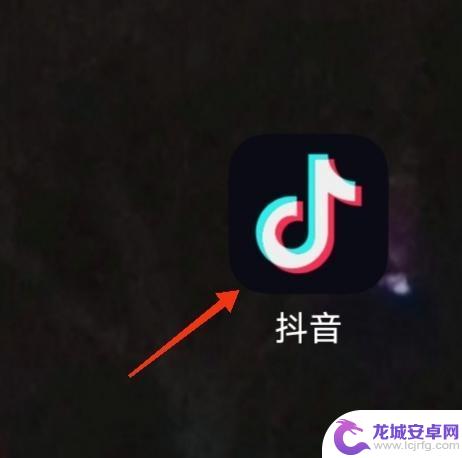
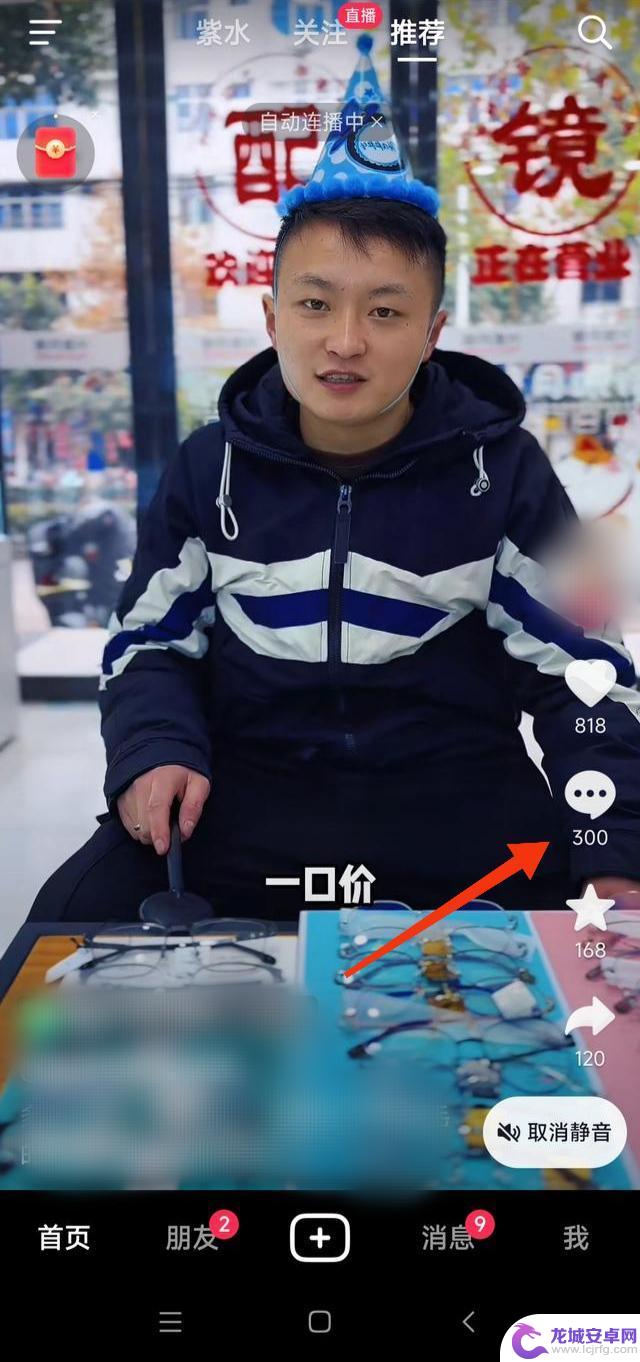
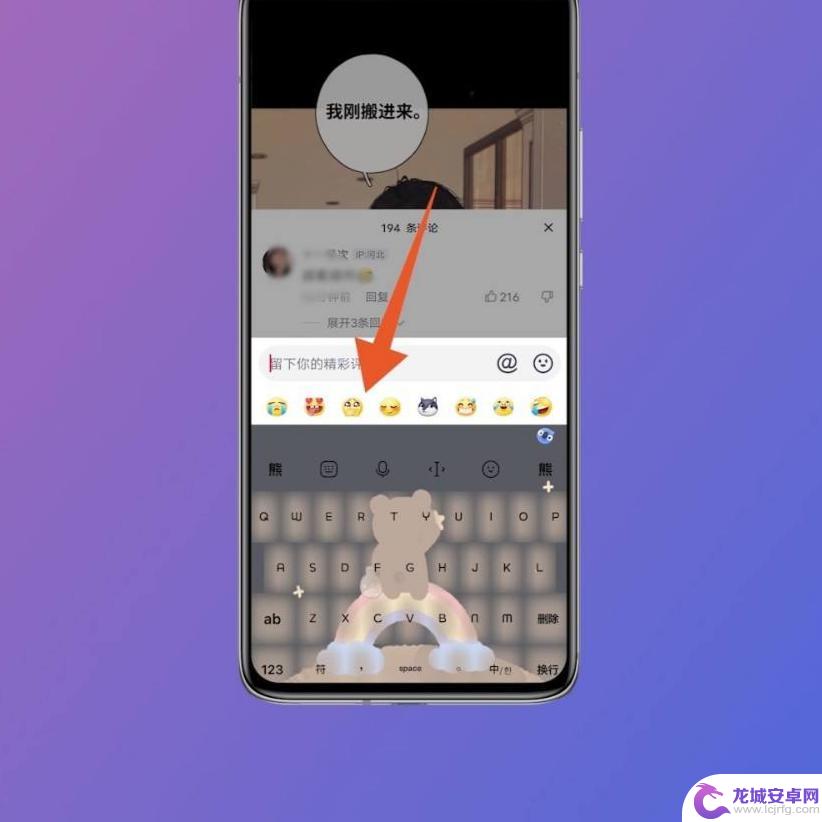
2.然后点击手机的截屏功能,使用截屏功能框住刚刚发送的表情包。
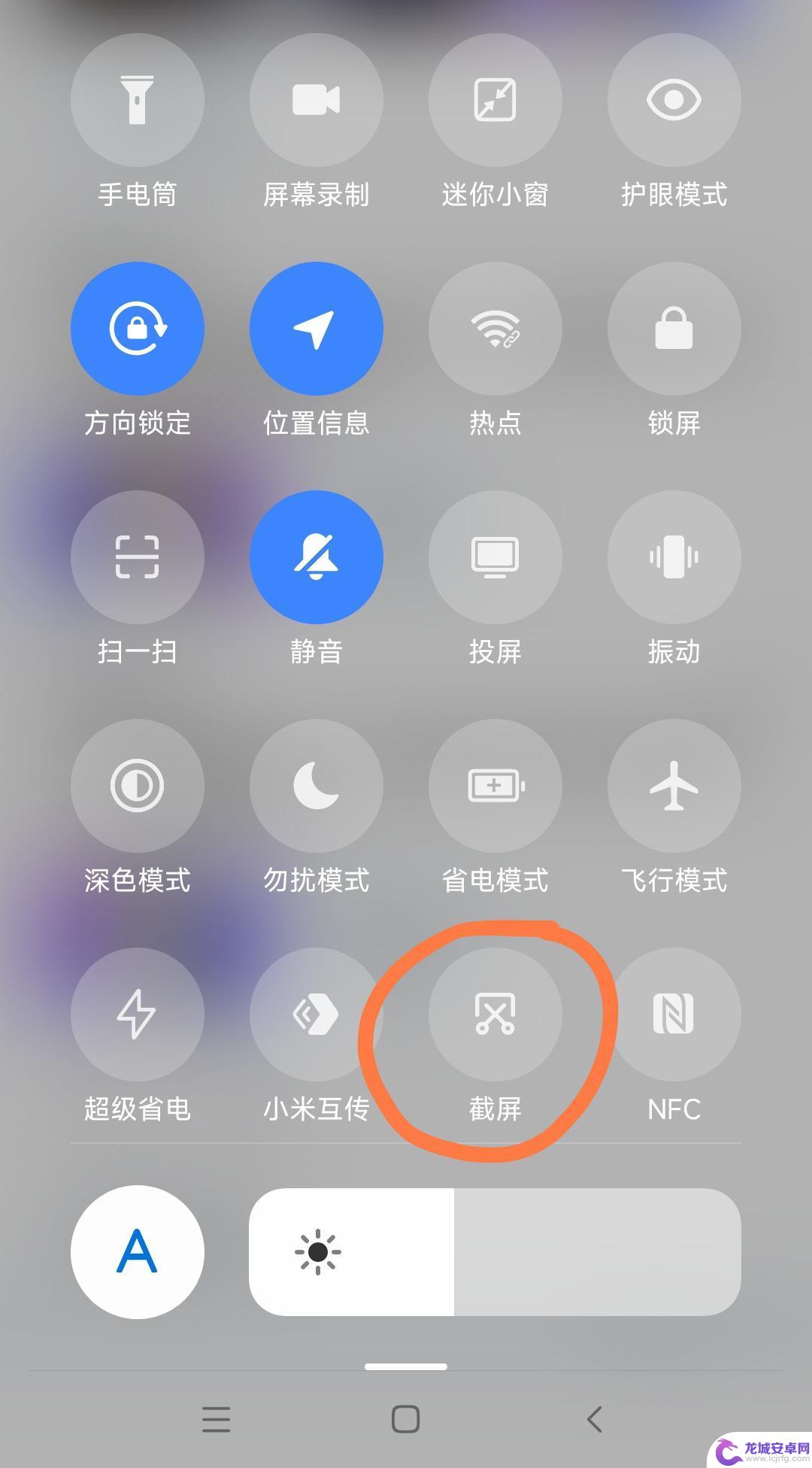
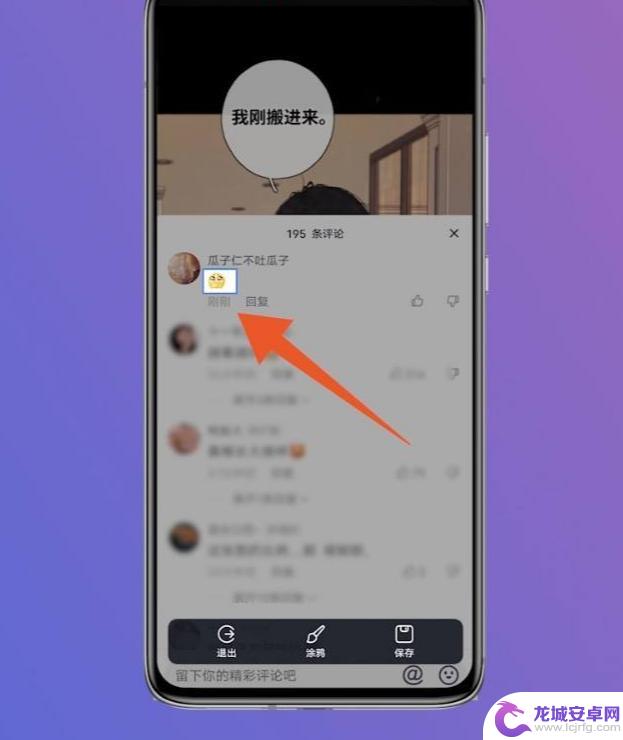
3.接下来再进入到相册当中,找到刚刚被截屏下来的表情包。
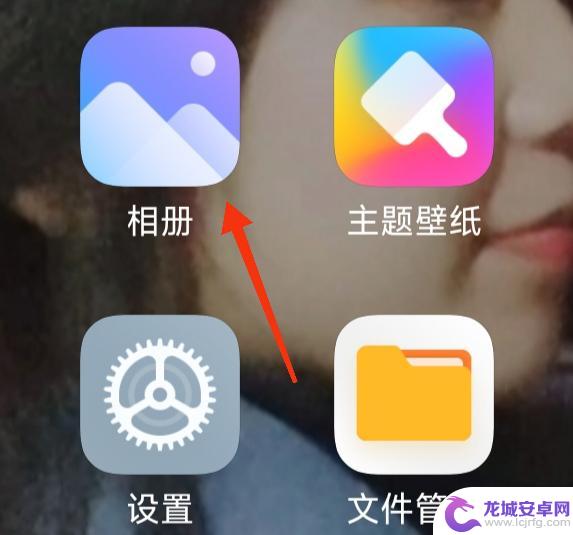
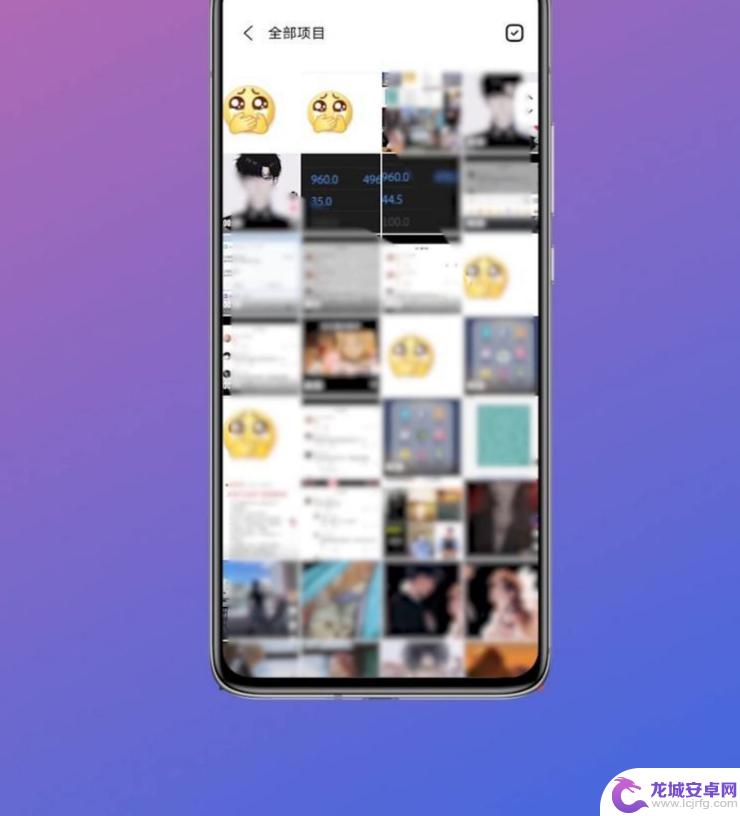
4.然后再打开手机QQ,选择其中的一个好友聊天框进入。
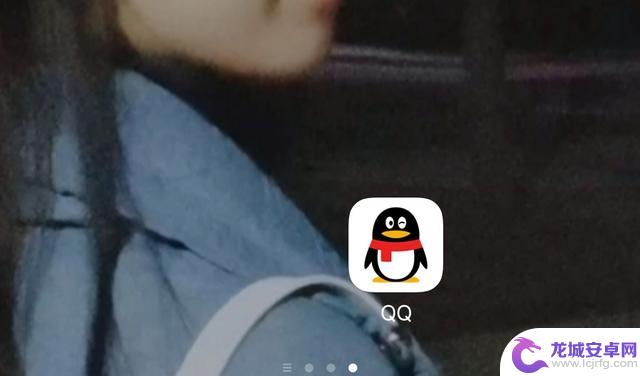
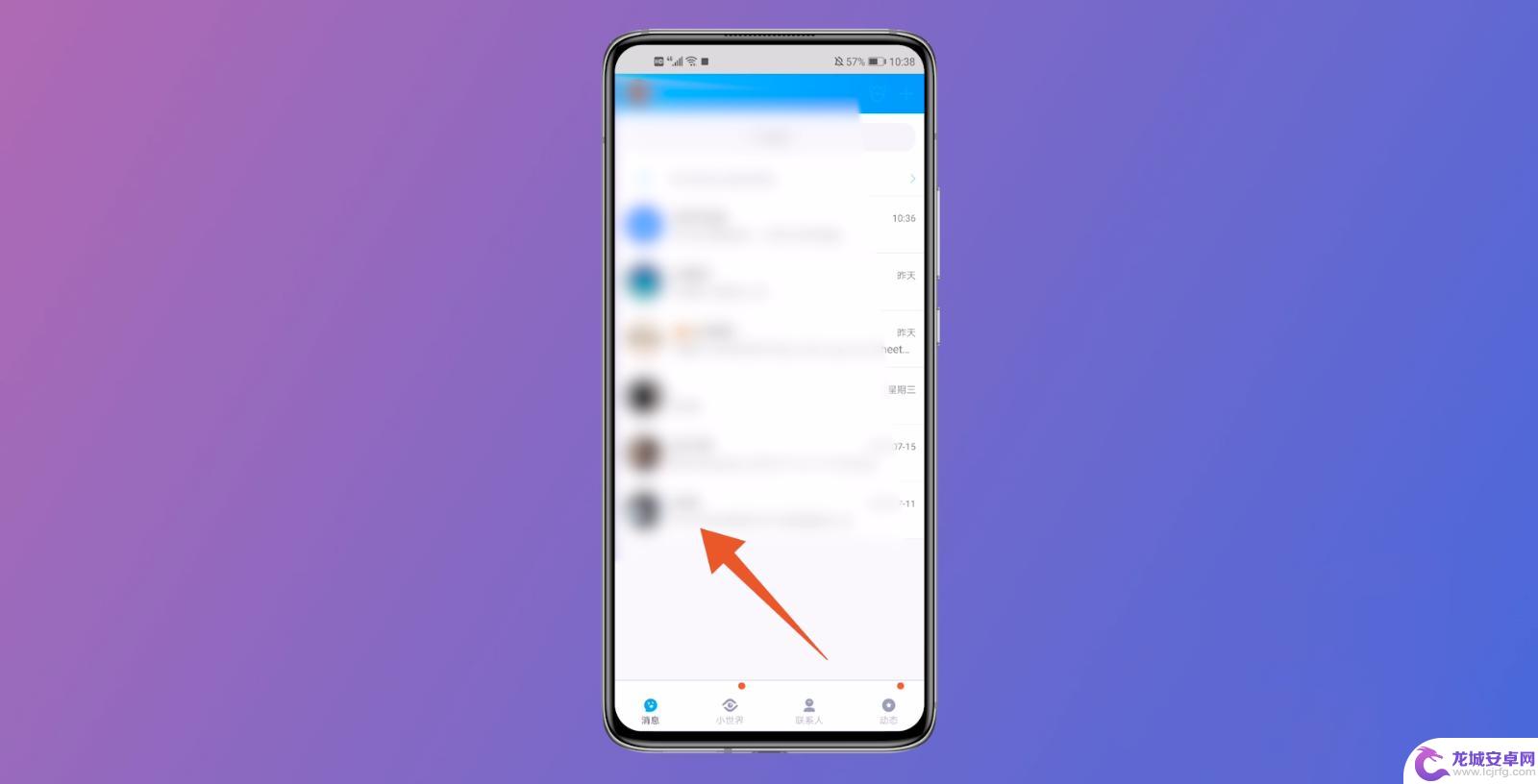
5.进入到聊天框之后,选择点击键盘上的笑脸选项。
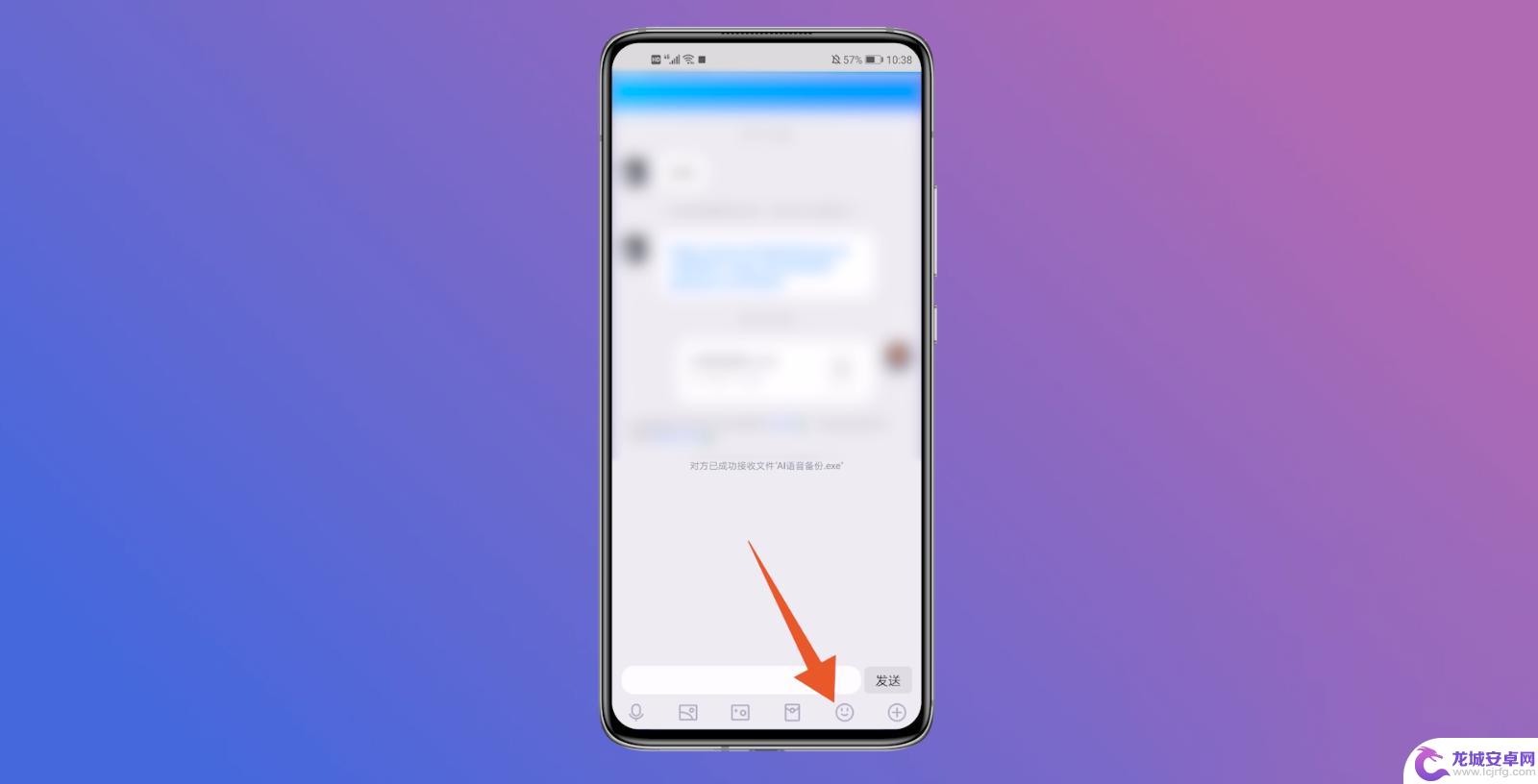
6.弹出表情的主页之后,选择点击下面的爱心选项。
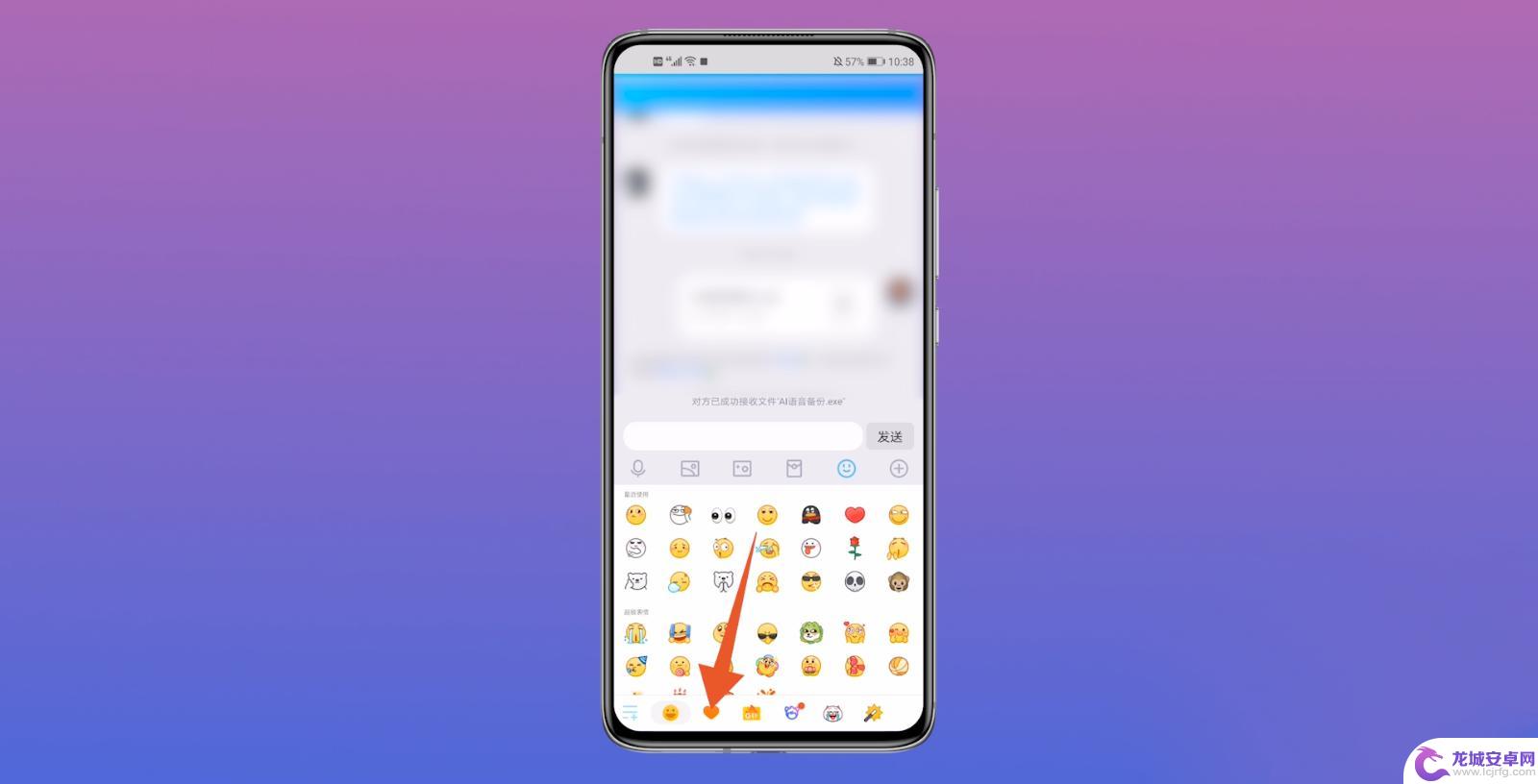
7.弹出爱心的主界面之后,点击键盘上面的加选框。
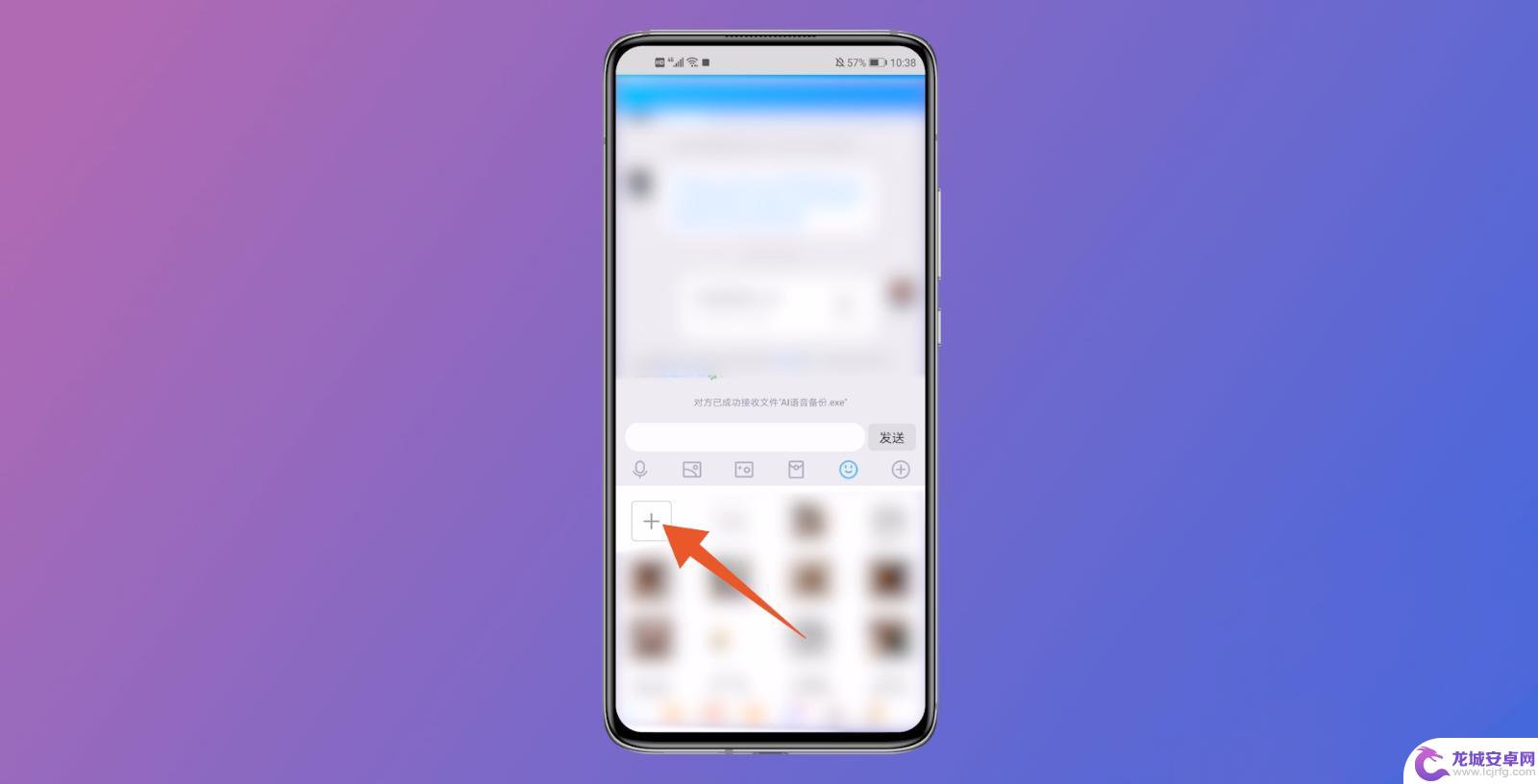
8.进入到收藏表情的主页面后,再次点击左上角的加选框。
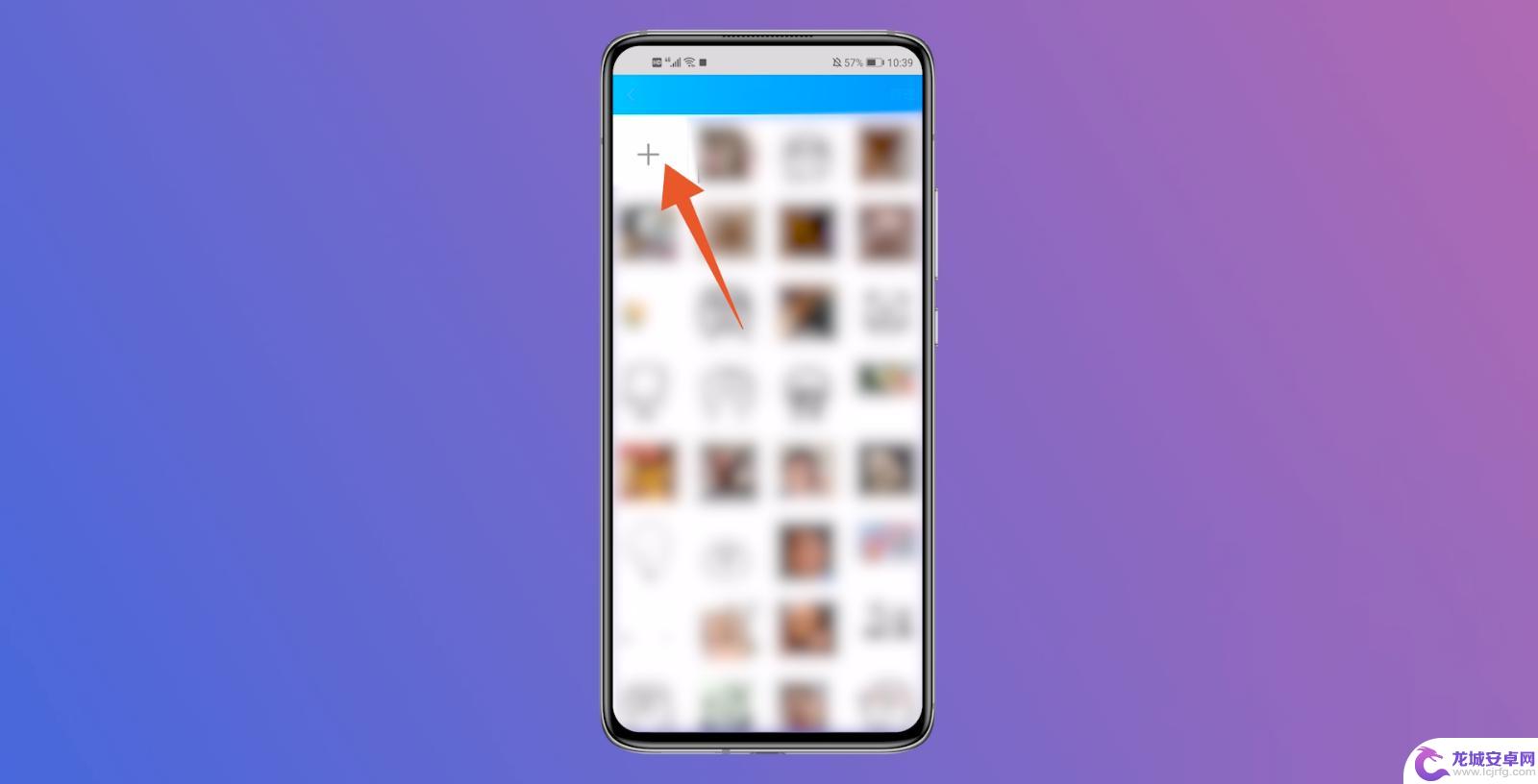
9.最后勾选上保存的表情包,点击右下角的上传按钮即可。
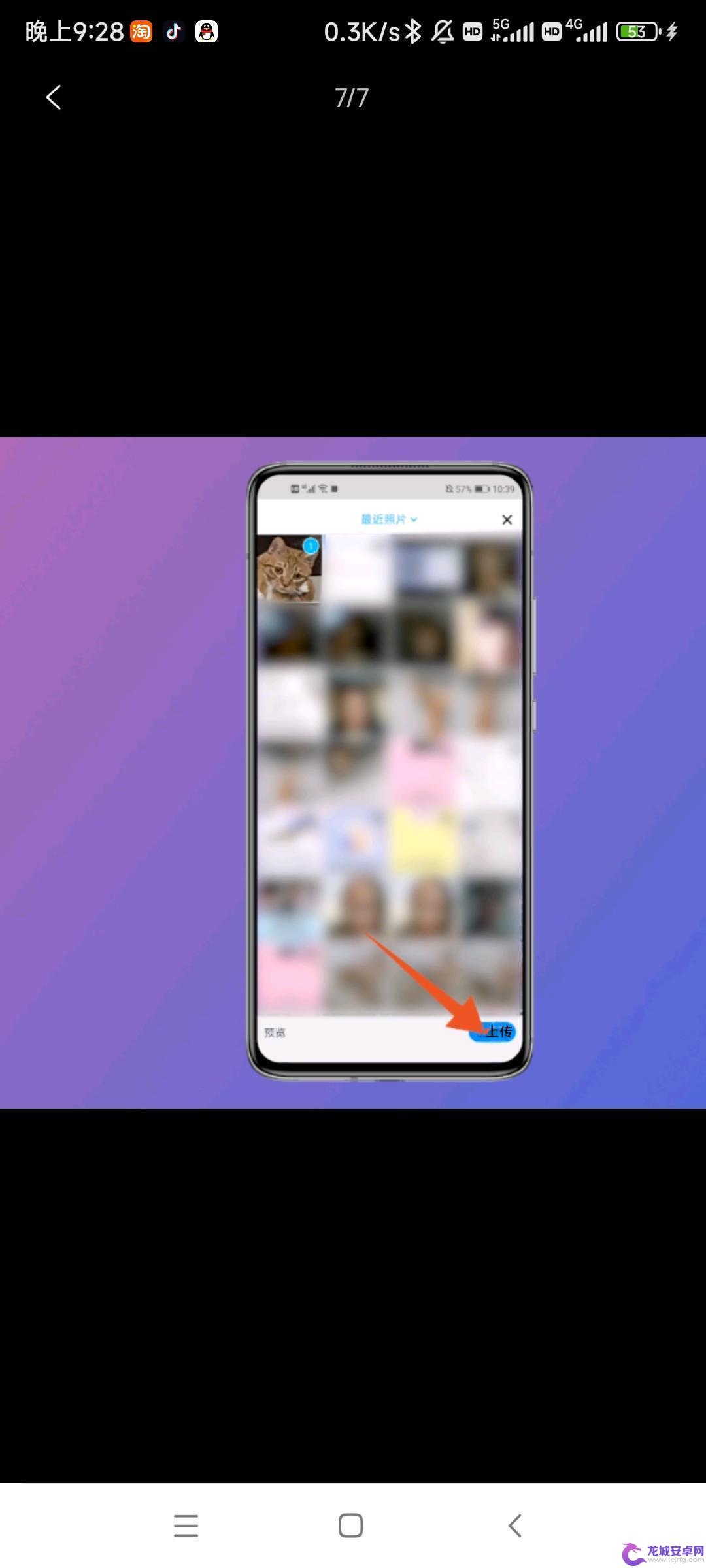
以上便是小编为大家带来的如何讲抖音的表情包转到qq,希望对大家有所帮助,更多内容请继续关注龙城安卓网。












